

By Adela D. Louie, Last Update: September 1, 2022
In den letzten Jahren haben sich Apple-Produkte zu einem besseren Fortschritt entwickelt, um allen Bedürfnissen ihrer Benutzer gerecht zu werden. Benutzer können ihre Daten auf viele Arten sichern, alle Ihre Daten löschen und auch die Wiederherstellung Ihrer Daten erfolgt auf unterschiedliche Weise.
Und wenn es darum geht Löschen von Daten auf Ihrem iPhone, es ist auch eine leichte Aufgabe und mittlerweile, aber So löschen Sie das iPhone, wenn es gesperrt ist? Es gibt immer noch Fälle, in denen einige von ihrem Gerät ausgesperrt werden und es schwer haben, das iPhone zu löschen, wenn sie ausgesperrt sind.
Nun, wenn Sie das gleiche Problem wie dieses haben, dann ist dies der perfekte Beitrag, den Sie bis zum Ende lesen sollten. Weil wir Ihnen zeigen werden, wie Sie Ihr iPhone löschen, wenn es gesperrt ist.
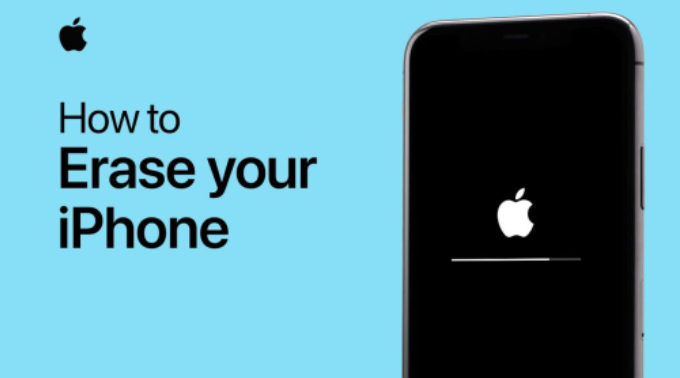
Teil 1: So löschen Sie das iPhone, wenn es mit FoneDog iPhone Cleaner gesperrt ist Teil 2: So löschen Sie das iPhone, wenn es mit iTunes gesperrt ist Teil 3: So löschen Sie das iPhone, wenn es mit der Funktion „Mein iPhone suchen“ gesperrt istTeil 4: Fazit
Die Möglichkeit, ein Tool zum Bereinigen Ihres iPhone-Geräts zu verwenden, ist der beste Weg, um die Aufgabe zu erledigen. Und das Tool, das wir Ihnen empfehlen werden, kann auch dann verwendet werden, wenn Sie von Ihrem iPhone-Gerät ausgeschlossen sind. Und das Werkzeug, auf das wir uns beziehen, ist kein anderes als das FoneDog iPhone-Reiniger.
Der FoneDog iPhone Cleaner kann Ihnen dabei helfen, das iPhone zu löschen, wenn es gesperrt ist. Dies ist ein erstaunliches Tool, da es Ihnen helfen kann, Ihre Daten auf die schnellstmögliche und einfachste Weise zu löschen. Mit diesem iPhone-Reinigungsmeister, können Sie gleichzeitig mit nur einem Klick auf eine Schaltfläche Daten auf Ihrem iPhone löschen.
Abgesehen davon können Sie mit anderen Funktionen, die der FoneDog iPhone Cleaner bietet, auch einige andere Dateien von Ihrem iPhone-Gerät löschen. Sie können auch Ihre großen Dateien löschen, Ihre Fotos komprimieren, um die Größe zu reduzieren, oder sie exportieren, nicht mehr verwendete Apps deinstallieren und sogar Ihre Junk-Dateien bereinigen.
Und wie bereits erwähnt, ist der FoneDog iPhone Cleaner sehr einfach zu bedienen. Dies liegt daran, dass es mit einer Benutzeroberfläche ausgestattet ist, die von allen Benutzern problemlos verwendet werden kann. Und wir werden Ihnen auch zeigen, wie Sie es mit den einfachen Schritten verwenden, die wir unten angegeben haben.
Lassen Sie den FoneDog iPhone Cleaner herunterladen und auf Ihrem Computer installieren. Dann senden wir Ihnen einen Code an Ihre E-Mail-Adresse, den Sie auf Ihrem Bildschirm eingeben müssen, um das Programm zu verwenden. Dieser Code ist der Registrierungscode, den das Programm benötigt, damit Sie seine Funktionen nutzen können.
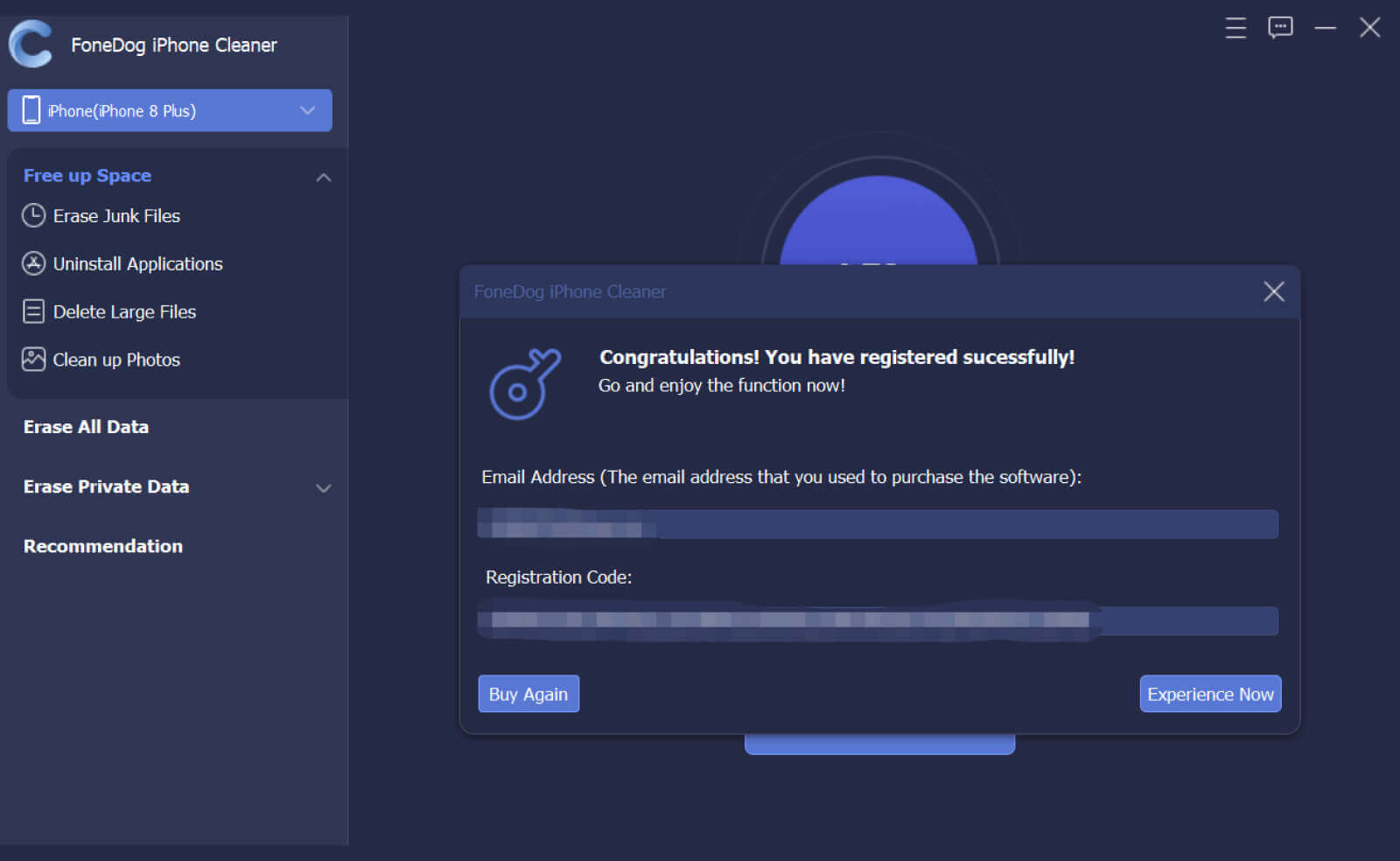
Lassen Sie dann Ihr iPhone mit Ihrem USB-Kabel an Ihren Computer anschließen. Dann wird ein weiteres Fenster auf Ihrem Bildschirm angezeigt, sobald Ihr Telefon erkannt wurde. Hier müssen Sie auf klicken Vertrauen und Taste. Geben Sie danach den Passcode Ihres Geräts auf Ihrem Computerbildschirm ein, um fortzufahren.
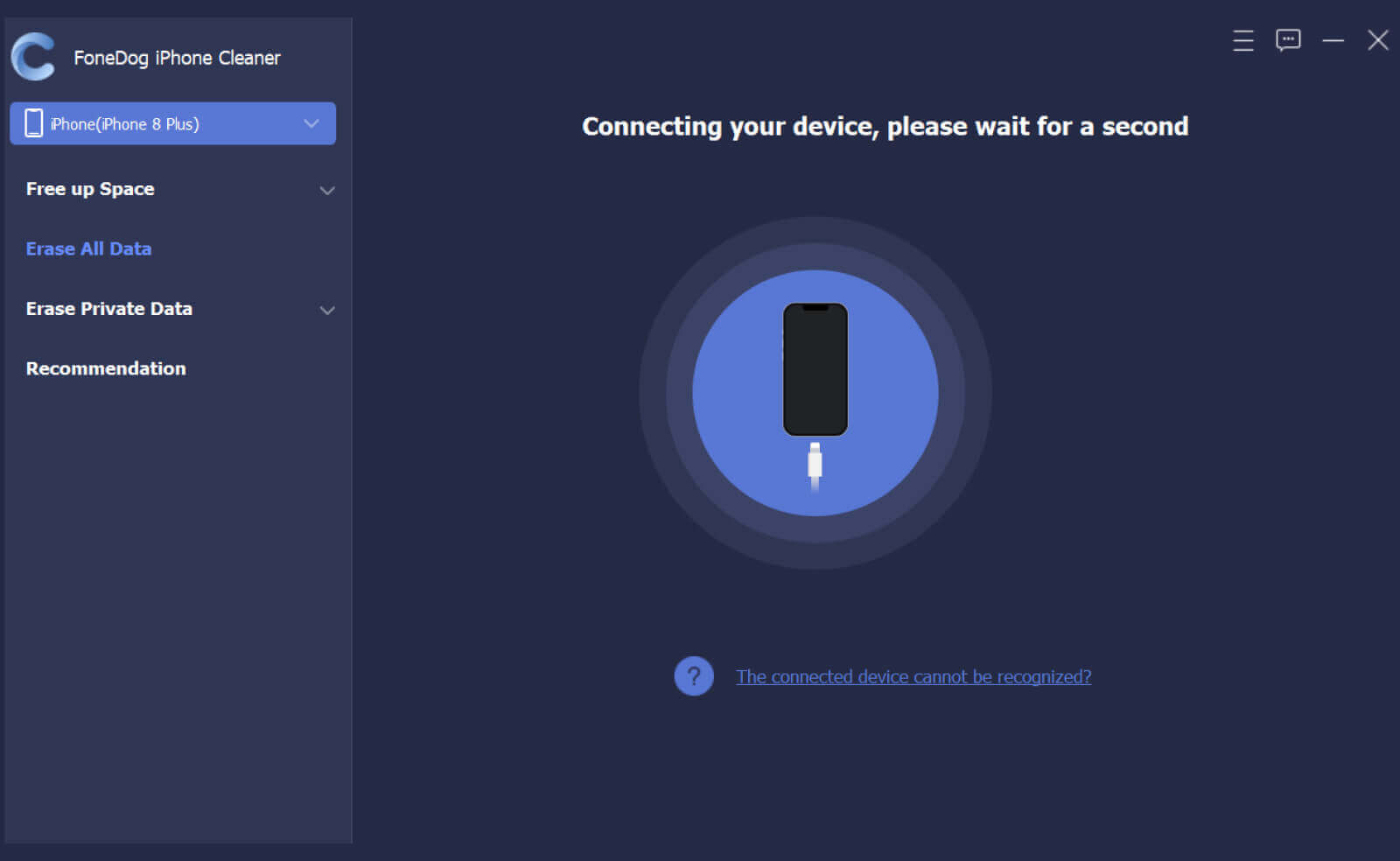
Und sobald Sie fertig sind, können Sie alle Funktionen sehen, die der FoneDog iPhone Cleaner zu bieten hat. Und diese Funktionen finden Sie auf der linken Seite Ihres Bildschirms. Gehen Sie in diesen Listen mit Funktionen vor und klicken Sie auf Alle Daten löschen .

Danach können Sie drei verschiedene Sicherheitsstufen sehen, die Sie während des Löschvorgangs anwenden können. Diese Stufen sind niedrige, mittlere und hohe Sicherheitsstufen. Sobald Sie eine Sicherheitsstufe ausgewählt haben, fahren Sie fort und klicken Sie auf die Start .
Dann treten Sie ein 0000 auf Ihrem Bildschirm. Sie müssen auch sicherstellen, dass keine Updates oder andere Apps im Hintergrund ausgeführt werden. Klicken Sie dann auf die Löschen Schaltfläche auf Ihrem Bildschirm, damit Sie den Vorgang zum Löschen aller Daten auf Ihrem iPhone abschließen können.
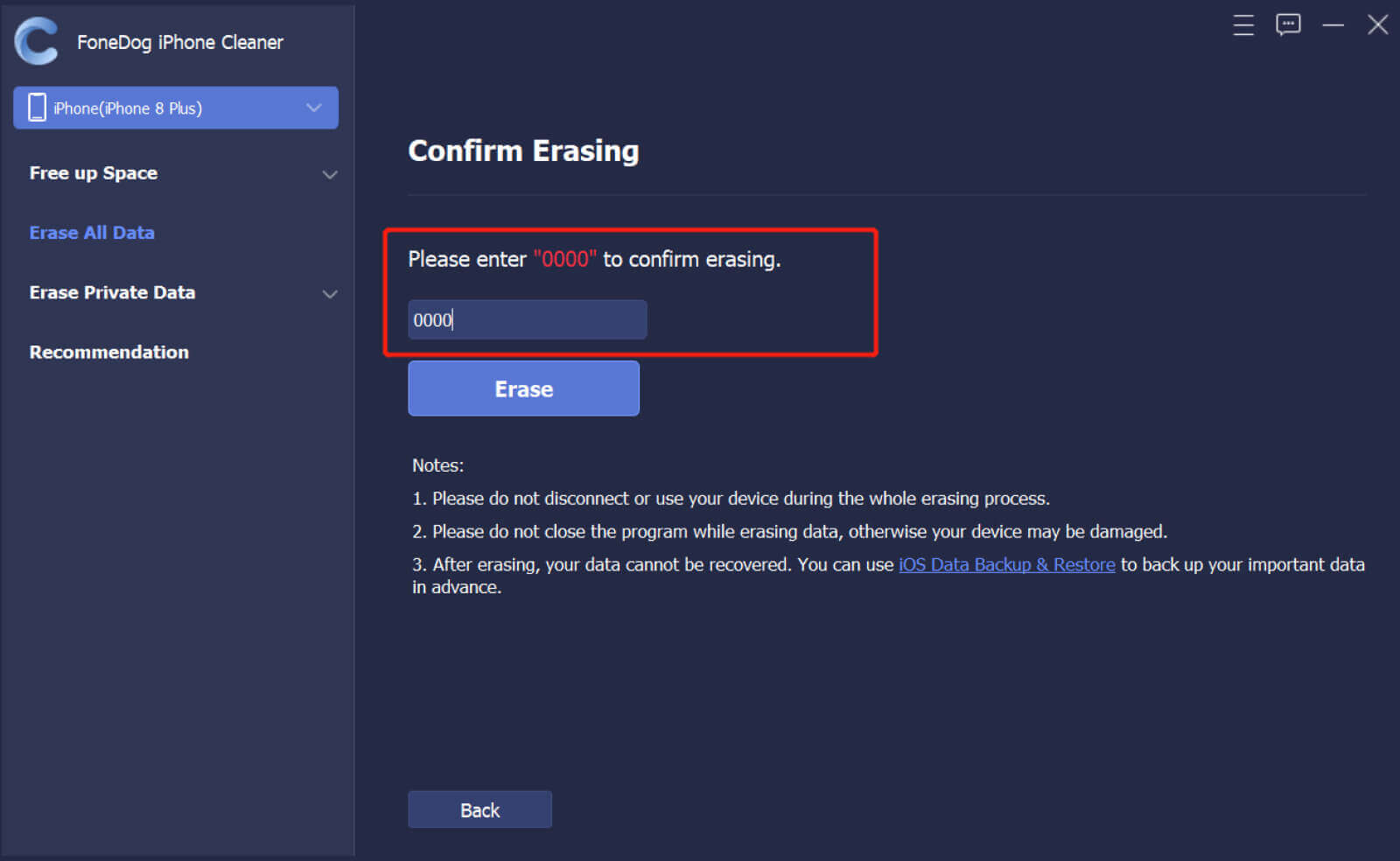
Falls Sie andere Möglichkeiten finden, das iPhone zu löschen, wenn es gesperrt ist, können Sie es auch mit Ihrem versuchen iTunes Programm. Die Verwendung von iTunes bietet Ihnen auch eine einfache und einfache Möglichkeit, Ihr iPhone zu löschen.
Und damit Sie dies tun können, folgen Sie einfach den Schritten, die wir unten für Sie haben.
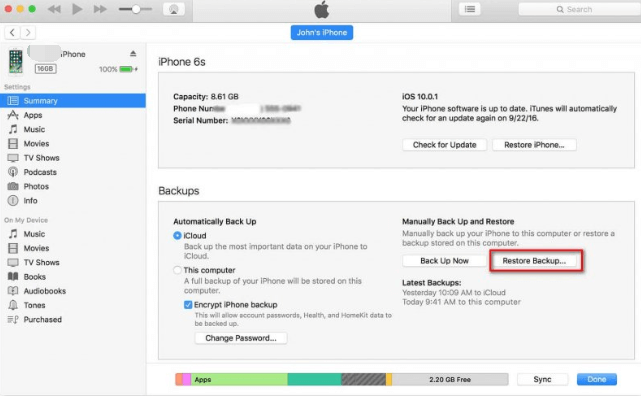
Eine weitere Möglichkeit, wie Sie versuchen können, Ihr iPhone zu löschen, selbst wenn Sie gesperrt sind, besteht darin, die Funktion "Mein iPhone suchen" auf Ihrem iPhone zu verwenden. Und um Ihnen zu zeigen, wie Sie das iPhone löschen, wenn es mit „Mein iPhone suchen“ gesperrt ist, haben wir unten Schritte für Sie eingefügt.
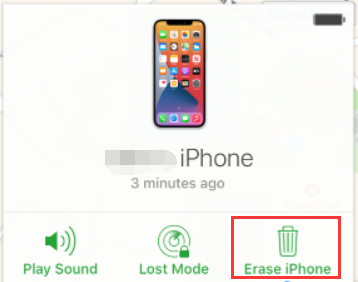
Menschen Auch LesenLernen, wie man das iPad ohne Passcode im Jahr 2022 löschtMehr über Snapchat Message Eraser im Jahr 2022 erfahren
Wie Sie sehen, müssen Sie sich keine Gedanken darüber machen, wie Sie das iPhone löschen, wenn es gesperrt ist, da es immer einen Weg gibt, wie Sie Probleme lösen können, die Ihrem iPhone-Gerät passieren könnten. Aber wenn Sie das Beste daraus machen möchten, empfehlen wir Ihnen dringend, den FoneDog iPhone Cleaner zu verwenden.
Hinterlassen Sie einen Kommentar
Kommentar
iPhone Cleaner
EasilyGeben Sie einfach Speicherplatz frei und beschleunigen Sie Ihr iPhone
Kostenlos Testen Kostenlos TestenBeliebte Artikel
/
INFORMATIVLANGWEILIG
/
SchlichtKOMPLIZIERT
Vielen Dank! Hier haben Sie die Wahl:
Excellent
Rating: 4.6 / 5 (basierend auf 79 Bewertungen)